2021 JEEP CHEROKEE ad blue
[x] Cancel search: ad bluePage 297 of 358

295
Android Auto™
3. Po pripojení a rozpoznaní zariadenia by sa mala automaticky spustiť aplikácia
Android Auto™, no môžete ju spustiť aj
dotykom ikony Android Auto™ na doty -
kovej obrazovke pod položkou Apps
(Aplikácie).
Po spustení aplikácie Android Auto™
v systéme Uconnect môžete pomocou dáto-
vého programu svojho smartfónu využívať
nasledujúce funkcie:
Mapy Google™ pre navigáciu
Hudba Google Play, Spotify, iHeart Radio
a pod. pre hudbu
Uskutočňovanie hovorov a odosielanie
SMS správ pomocou súpravy hands-free
na komunikáciu
Stovky kompatibilných aplikácií a oveľa
viac!
POZNÁMKA:
Ak chcete používať aplikáciu Android
Auto™, musíte byť v oblasti pokrytej
mobilným signálom. Aplikácia Android
Auto™ môže používať mobilné dáta a v
pravom hornom rohu obrazovky rádia je
zobrazené pokrytie mobilným signálom.
Keď sa aplikácia Android Auto™ pripojí cez
rozhranie USB, pripojí sa aj cez rozhranie
Bluetooth®.
Údaje pre Mapy Google™ a pokrytie mobilným signálom POZNÁMKA:
Vyžaduje kompatibilný smartfón so
systémom Android™ 5.0 Lollipop alebo
novším a aplikáciu prevzatú z obchodu
Google Play. Android™, Android Auto™
a Google Play sú ochrannými známkami
spoločnosti Google Inc.
Integrácia aplikácie Apple CarPlay® – ak je
súčasťou výbavy
POZNÁMKA:
Dostupnosť jednotlivých funkcií závisí od
mobilného operátora a výrobcu mobilného
telefónu. Niektoré funkcie aplikácie Apple
CarPlay® môžu a nemusia byť dostupné vo
všetkých regiónoch alebo jazykoch.
Systém Uconnect funguje bezproblémovo s
aplikáciou Apple CarPlay®, čo znamená, že
môžete inteligentnejšie a bezpečnejšie
používať telefón iPhone® vo vozidle a stále
sa pritom sústrediť na cestu. Pomocou doty
-
kovej obrazovky systému Uconnect, ovláda -
cích gombíkov a prvkov vozidla a svojho
hlasu s asistentkou Siri® môžete získať
prístup k hudbe, mapám, správam a iným
funkciám od spoločnosti Apple Music®.
2020_JEEP_CHEROKEE_UG_LHD_EE.book Page 295
Page 302 of 358

MULTIMÉDIÁ
300
Ak chcete uložiť rozhlasovú predvoľbu
manuálne, použite nasledujúci postup:
1. Nalaďte požadovanú stanicu.
2. Stlačte tlačidlo s požadovaným číslomna dotykovej obrazovke a podržte ho
stlačené dlhšie než dve sekundy alebo
kým nezaznie potvrdzujúce pípnutie.
Android Auto™ – ak je súčasťou výbavy
POZNÁMKA:
Dostupnosť jednotlivých funkcií závisí od
mobilného operátora a výrobcu mobilného
telefónu. Niektoré funkcie systému Android
Auto™ môžu a nemusia byť dostupné vo
všetkých regiónoch alebo jazykoch.
Android Auto™ je funkcia systému Ucon -
nect a smartfónu so systémom Android™
5.0 Lollipop alebo vyššej verzie, ktorá umož -
ňuje zobrazenie rozhrania smartfónu a
mnohých jeho aplikácií na dotykovej obra -
zovke rádia. Funkcia Android Auto™ vám
automaticky prináša užitočné informácie a
usporiada ich do jednoduchých kariet, ktoré
sa zobrazia presne vtedy, keď sú potrebné. Pomocou funkcie Android Auto™ môžete
ovládať mnohé aplikácie so špičkovou tech
-
nológiou reči Google, ovládacími prvkami
na volante, gombíkmi a tlačidlami na čelnom
paneli rádia a pomocou dotykovej obra -
zovky rádia. Funkciu Android Auto môžete
použiť podľa nasledujúcich krokov:
1. Prevezmite si aplikáciu Android Auto™ z obchodu Google Play v smartfóne so
systémom Android™.
2. Pripojte smartfón so systémom Android™ k jednému z mediálnych USB
portov vo vozidle. Ak ste pred prvým
pripojením smartfónu neprevzali apli -
káciu Android Auto™, aplikácia sa
začne preberať.
POZNÁMKA:
Použite USB kábel dodávaný výrobcom
spolu so smartfónom, pretože káble od
iných výrobcov nemusia fungovať.
Telefón vás pred prvým použitím aplikácie
Android Auto™ môže požiadať o súhlas. Android Auto™
3. Keď sa aplikácia Android Auto™ pripojí cez rozhranie USB, pripojí sa aj cez
rozhranie Bluetooth®. Systém zobrazí
domovskú obrazovku aplikácie Android
Auto™. Aplikácia Android Auto™ sa
spustí automaticky, ale ak sa tak
nestane, v dodatku k používateľskejpríručke systému Uconnect nájdete
postup na zapnutie funkcie „AutoShow“
(Automatické zobrazenie). Aplikáciu
môžete spustiť aj stlačením ikony
Android Auto™ v ponuke „Apps“ (Apli -
kácie). Ak aplikáciu Android Auto™
používate často, môžete ju presunúť na
panel ponuky v spodnej časti dotykovej
obrazovky. Stlačte tlačidlo Apps (Apli -
2020_JEEP_CHEROKEE_UG_LHD_EE.book Page 300
Page 308 of 358
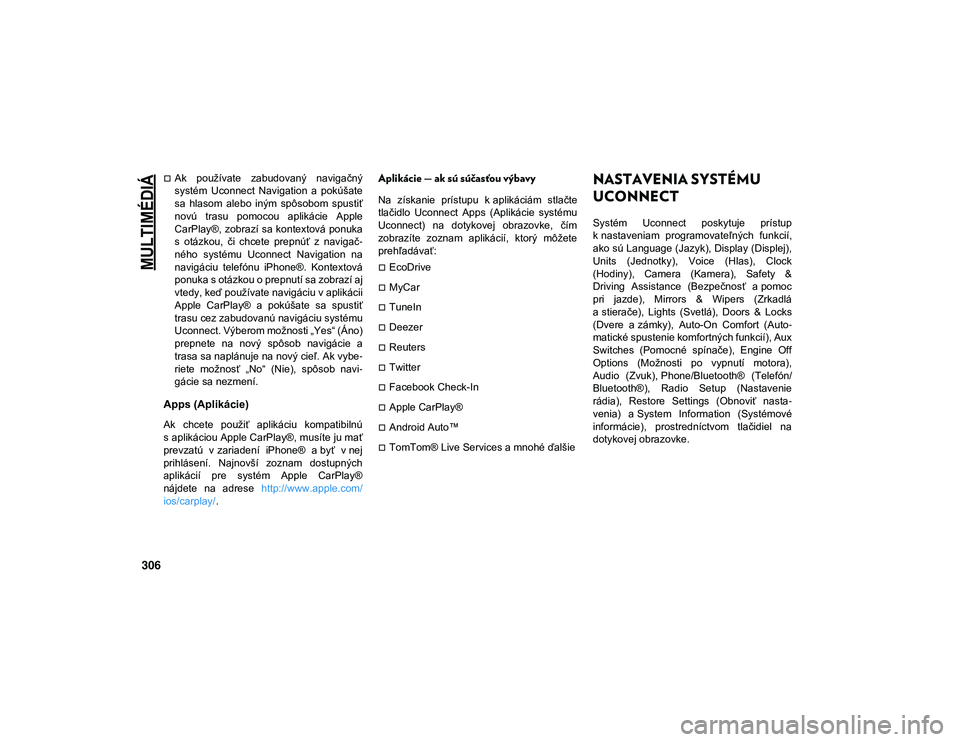
MULTIMÉDIÁ
306
Ak používate zabudovaný navigačný
systém Uconnect Navigation a pokúšate
sa hlasom alebo iným spôsobom spustiť
novú trasu pomocou aplikácie Apple
CarPlay®, zobrazí sa kontextová ponuka
s otázkou, či chcete prepnúť z navigač-
ného systému Uconnect Navigation na
navigáciu telefónu iPhone®. Kontextová
ponuka s otázkou o prepnutí sa zobrazí aj
vtedy, keď používate navigáciu v aplikácii
Apple CarPlay® a pokúšate sa spustiť
trasu cez zabudovanú navigáciu systému
Uconnect. Výberom možnosti „Yes“ (Áno)
prepnete na nový spôsob navigácie a
trasa sa naplánuje na nový cieľ. Ak vybe-
riete možnosť „No“ (Nie), spôsob navi -
gácie sa nezmení.
Apps (Aplikácie)
Ak chcete použiť aplikáciu kompatibilnú
s aplikáciou Apple CarPlay®, musíte ju mať
prevzatú v zariadení iPhone® a byť v nej
prihlásení. Najnovší zoznam dostupných
aplikácií pre systém Apple CarPlay®
nájdete na adrese http://www.apple.com/
ios/carplay/ .
Aplikácie — ak sú súčasťou výbavy
Na získanie prístupu k aplikáciám stlačte
tlačidlo Uconnect Apps (Aplikácie systému
Uconnect) na dotykovej obrazovke, čím
zobrazíte zoznam aplikácií, ktorý môžete
prehľadávať:
EcoDrive
MyCar
TuneIn
Deezer
Reuters
Twitter
Facebook Check-In
Apple CarPlay®
Android Auto™
TomTom® Live Services a mnohé ďalšie
NASTAVENIA SYSTÉMU
UCONNECT
Systém Uconnect poskytuje prístup
k nastaveniam programovateľných funkcií,
ako sú Language (Jazyk), Display (Displej),
Units (Jednotky), Voice (Hlas), Clock
(Hodiny), Camera (Kamera), Safety &
Driving Assistance (Bezpečnosť a pomoc
pri jazde), Mirrors & Wipers (Zrkadlá
a stierače), Lights (Svetlá), Doors & Locks
(Dvere a zámky), Auto-On Comfort (Auto -
matické spustenie komfortných funkcií), Aux
Switches (Pomocné spínače), Engine Off
Options (Možnosti po vypnutí motora),
Audio (Zvuk), Phone/Bluetooth® (Telefón/
Bluetooth®), Radio Setup (Nastavenie
rádia), Restore Settings (Obnoviť nasta -
venia) a System Information (Systémové
informácie), prostredníctvom tlačidiel na
dotykovej obrazovke.
2020_JEEP_CHEROKEE_UG_LHD_EE.book Page 306
Page 309 of 358
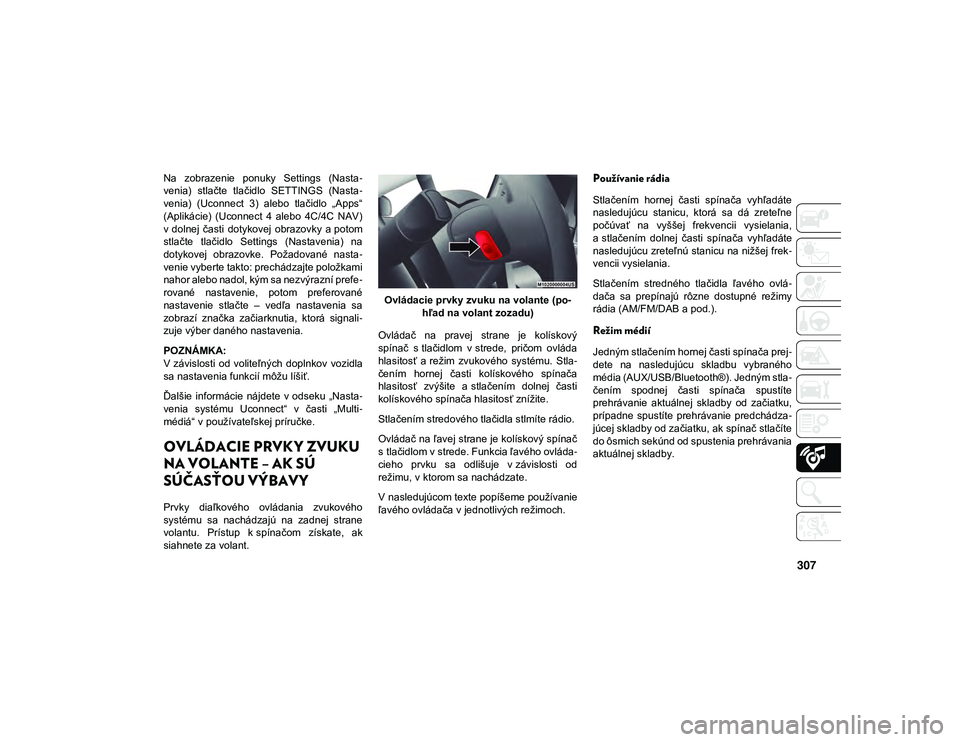
307
Na zobrazenie ponuky Settings (Nasta-
venia) stlačte tlačidlo SETTINGS (Nasta -
venia) (Uconnect 3) alebo tlačidlo „Apps“
(Aplikácie) (Uconnect 4 alebo 4C/4C NAV)
v dolnej časti dotykovej obrazovky a potom
stlačte tlačidlo Settings (Nastavenia) na
dotykovej obrazovke. Požadované nasta -
venie vyberte takto: prechádzajte položkami
nahor alebo nadol, kým sa nezvýrazní prefe -
rované nastavenie, potom preferované
nastavenie stlačte – vedľa nastavenia sa
zobrazí značka začiarknutia, ktorá signali -
zuje výber daného nastavenia.
POZNÁMKA:
V závislosti od voliteľných doplnkov vozidla
sa nastavenia funkcií môžu líšiť.
Ďalšie informácie nájdete v odseku „Nasta -
venia systému Uconnect“ v časti „Multi -
médiá“ v používateľskej príručke.
OVLÁDACIE PRVKY ZVUKU
NA VOLANTE – AK SÚ
SÚČASŤOU VÝBAVY
Prvky diaľkového ovládania zvukového
systému sa nachádzajú na zadnej strane
volantu. Prístup k spínačom získate, ak
siahnete za volant. Ovládacie prvky zvuku na volante (po
-
hľad na volant zozadu)
Ovládač na pravej strane je kolískový
spínač s tlačidlom v strede, pričom ovláda hlasitosť a režim zvukového systému. Stla -
čením hornej časti kolískového spínača
hlasitosť zvýšite a stlačením dolnej časti
kolískového spínača hlasitosť znížite.
Stlačením stredového tlačidla stlmíte rádio.
Ovládač na ľavej strane je kolískový spínač
s tlačidlom v strede. Funkcia ľavého ovláda -
cieho prvku sa odlišuje v závislosti od
režimu, v ktorom sa nachádzate.
V nasledujúcom texte popíšeme používanie
ľavého ovládača v jednotlivých režimoch.
Používanie rádia
Stlačením hornej časti spínača vyhľadáte
nasledujúcu stanicu, ktorá sa dá zreteľne
počúvať na vyššej frekvencii vysielania,
a stlačením dolnej časti spínača vyhľadáte
nasledujúcu zreteľnú stanicu na nižšej frek -
vencii vysielania.
Stlačením stredného tlačidla ľavého ovlá -
dača sa prepínajú rôzne dostupné režimy
rádia (AM/FM/DAB a pod.).
Režim médií
Jedným stlačením hornej časti spínača prej -
dete na nasledujúcu skladbu vybraného
média (AUX/USB/Bluetooth®). Jedným stla -
čením spodnej časti spínača spustíte
prehrávanie aktuálnej skladby od začiatku,
prípadne spustíte prehrávanie predchádza -
júcej skladby od začiatku, ak spínač stlačíte
do ôsmich sekúnd od spustenia prehrávania
aktuálnej skladby.
2020_JEEP_CHEROKEE_UG_LHD_EE.book Page 307
Page 313 of 358

311
Pridanie zastávky
Ak chcete pridať zastávku, je potrebné,
aby ste prechádzali trasou.
Stlačením tlačidla „Menu“ (Ponuka) na
dotykovej obrazovke sa vrátite do ponuky
Main Navigation (Hlavná navigácia).
Stlačte tlačidlo „Where To?“ (Kam?) na
dotykovej obrazovke a potom vyhľadajte
ďalšiu zastávku. Keď vyberiete ďalšie
miesto, môžete si vybrať, či zrušíte pred-
chádzajúcu trasu, pridáte toto miesto ako
prvý cieľ alebo ho pridáte ako posledný cieľ.
Stlačením tlačidla vyberte požadovanú
možnosť a stlačte tlačidlo GO! (Ísť) na
dotykovej obrazovke.
Nastavenie obchádzky
Ak chcete nastaviť obchádzku, je
potrebné, aby ste prechádzali trasou.
Stlačte tlačidlo „Detour“ (Obchádzka) na
dotykovej obrazovke.
POZNÁMKA:
Ak je cesta, ktorou prechádzate, jedinou
racionálnou možnosťou, zariadenie nemusí
byť schopné vypočítať obchádzku. Ďalšie
informácie nájdete v dodatku k príručke
majiteľa systému Uconnect.
Aktualizácia máp
Informácie o aktualizácii máp nájdete na
adrese www.maps.mopar.eu , prípadne vám
ich poskytne autorizovaný predajca.
UCONNECT PHONE
Systém Uconnect Phone (volanie
prostredníctvom súpravy hands-free
Bluetooth®)
Ponuka telefónu na rádiu Uconnect 3 s
5-palcovým displejom Ponuka telefónu na rádiu Uconnect 4 s
7-palcovým displejom
1 – Volať/Vytočiť znova/Podržať
2 – Intenzita signálu mobilného telefónu
3 – Aktuálne spárovaný mobilný telefón
4 – Výdrž batérie mobilného telefónu
5 – Vypnúť mikrofón
6 – Preniesť do/zo systému Uconnect
7 – Ponuka Nastavenia systému Uconnect
Phone
8 – Posielanie textových správ
9 – Klávesnica priameho vytáčania
10 – Denník posledných volaní
11 – Prehľadávať telefónny zoznam
12 – Ukončiť hovor
1 – Obľúbené kontakty
2 – Výdrž batérie mobilného telefónu
3 – Aktuálne spárovaný mobilný telefón
4 – Siri®
5 – Vypnúť mikrofón
6 – Preniesť do/zo systému Uconnect
7 – Konferenčný hovor*
2020_JEEP_CHEROKEE_UG_LHD_EE.book Page 311
Page 314 of 358

MULTIMÉDIÁ
312
Ponuka telefónu na rádiu Uconnect 4C/4C NAV s 8,4-palcovým displejom Systém Uconnect Phone umožňuje usku
-
točňovať a prijímať telefonické hovory
hands-free. Vodiči môžu taktiež uskutoč -
ňovať telefonické hovory pomocou hlasu
alebo pomocou tlačidiel na dotykovej obra -
zovke (pozrite si časť Hlasové príkazy).
Funkciu volania hands-free umožňuje tech -
nológia Bluetooth® – globálny štandard,
ktorý umožňuje vzájomne prepojiť rôzne
elektronické zariadenia bez potreby použitia
káblov.
Ak sa na volante nachádza tlačidlo Ucon -
nect Phone , máte k dispozícii funkcie
systému Uconnect Phone.
POZNÁMKA:
Systém Uconnect Phone vyžaduje mobilný
telefón vybavený profilom Bluetooth®
Hands-Free, verzia 1.0 alebo novšia.
8 – Nastavenia telefónu
9 – Posielanie textových správ**
10 – Klávesnica priameho vytáčania
11 – Denník posledných volaní
12 — Browse Phone Book Entries (Prehľa
-
dávať telefónny zoznam)
13 – Ukončiť hovor
14 – Volať/Vytočiť znova/Podržať
15 – Nevyrušovať
16 – Odpoveď textovou správou
* – Funkcia konferenčného hovoru je do -
stupná len v mobilných zariadeniach GSM
(Global System Mobile)
** – Funkcia posielania textových správ nie
je dostupná vo všetkých mobilných telefó -
noch (vyžaduje profil Bluetooth® MAP).
1 – Aktuálne spárovaný mobilný telefón
2 – Intenzita signálu mobilného telefónu
3 – Nevyrušovať
4 – Odpoveď textovou správou**
5 – Názov aktuálneho kontaktu telefónu
6 – Konferenčný hovor*
7 – Spárovanie telefónu
8 – Ponuka Posielanie textových správ**
9 – Klávesnica priameho vytáčania
10 – Ponuka Kontakt
11 – Denník posledných volaní
12 – Obľúbené kontakty
13 – Vypnúť mikrofón
14 – Odmietnuť prichádzajúci hovor
15 – Volať/Vytočiť znova/Podržať
16 – Výdrž batérie mobilného telefónu
17 – Preniesť do/zo systému Uconnect
* – Funkcia konferenčného hovoru je do -
stupná len v mobilných zariadeniach GSM.
** – Funkcia posielania textových správ nie
je dostupná vo všetkých mobilných telefó -
noch (vyžaduje profil Bluetooth® MAP).
2020_JEEP_CHEROKEE_UG_LHD_EE.book Page 312
Page 316 of 358

MULTIMÉDIÁ
314
connected. Do you want to pair a
phone?“ (Nie je pripojený žiadny telefón.
Chcete spárovať telefón?). Vyberte
možnosť Yes (Áno).
3. Po výbere možnosti „Yes“ (Áno) vyko -
najte kroky potrebné na spárovanie tele -
fónu pomocou technológie Bluetooth®.
4. Po úspešnom dokončení spárovania sa zobrazí hlásenie „Make this your Favo -
rite?“ (Nastaviť ako obľúbený?). Vyberte
možnosť Yes (Áno) alebo No (Nie).
Uconnect 4C/4C NAV s 8,4-palcovým
displejom:
Uconnect 4C/4C NAV s 8,4–palcovým 1. Zapaľovanie nastavte do polohy ACC
(Príslušenstvo) alebo ON/RUN
(Zapnuté/Spustené).
2. Ťuknite na ikonu Phone (Telefón) na paneli s ponukami na dotykovej obra -
zovke.
Ak k vozidlu nie je pripojený žiaden
telefón, zobrazí sa hlásenie s požia -
davkou na spárovanie telefónu. V
hlásení vyberte možnosť Yes (Áno).
Po výbere možnosti „Yes“ (Áno) na
základe výziev rádia vykonajte kroky
potrebné na pripojenie telefónu
prostredníctvom technológie Blue -
tooth®.
Systém Uconnect Phone zobrazí
počas pripájania systému obrazovku
„In progress“ (Prebieha pripájanie).
Po úspešnom spárovaní sa zobrazí
hlásenie. V hlásení kliknite na
možnosť „OK“. Iný postup spárovania telefónu:
1. Zapaľovanie nastavte do polohy ACC
(Príslušenstvo) alebo ON/RUN
(Zapnuté/Spustené).
2. Stlačte tlačidlo Apps (Aplikácie) na paneli s ponukami na dotykovej obra -
zovke.
3. Stlačte tlačidlo „Settings“ (Nastavenia).
4. Stlačte tlačidlo „Phone/Bluetooth®“ (Telefón/Bluetooth®).
5. Stlačte tlačidlo „Paired Phones And Audio Devices“ (Spárované telefóny
a zvukové zariadenia).
6. Stlačte tlačidlo „Add Devices“ (Pridať zariadenia).
Potom pokračujte podľa pokynov na obra -
zovke a spárujte telefón s vozidlom.
POZNÁMKA:
Systém Uconnect Phone zobrazí počas
pripájania systému obrazovku „In progress“
(Prebieha pripájanie).
2020_JEEP_CHEROKEE_UG_LHD_EE.book Page 314
Page 317 of 358

315
Spárovanie zariadenia iPhone®:Zapnuté rozhranie Bluetooth®/zariade -
nie so systémom Uconnect
Vyhľadanie dostupného zariadenia v telefóne
iPhone® so zapnutým rozhraním Bluetooth®:
1. Stlačte tlačidlo Settings (Nastavenia).
2. Vyberte položku „Bluetooth®“.
Skontrolujte, či je zapnutá funkcia Blue
-
tooth®. Keď je zapnutá, mobilný telefón
začne vyhľadávať pripojenia Blue -
tooth®.
3. Keď mobilný telefón nájde systém Ucon -
nect, vyberte položku „Uconnect“.
Vykonanie párovania s telefónom
iPhone®:
Požiadavka na párovanie Keď sa na mobilnom telefóne zobrazí výzva,
prijmite požiadavku na pripojenie
zo systému Uconnect Phone.
POZNÁMKA:
Niektoré mobilné telefóny budú vyžadovať
zadanie čísla PIN.
Výber úrovne priority telefónu iPhone®
Po úspešnom dokončení párovania sa vás
systém opýta, či je daný mobilný telefón
vaším obľúbeným mobilným telefónom. Ak
vyberiete možnosť Yes (Áno), tento mobilný
telefón bude mať najvyššiu prioritu. Tento
mobilný telefón bude mať prednosť pred
ostatnými spárovanými mobilnými telefónmi
v dosahu a po nastúpení do vozidla sa auto
-
maticky pripojí k systému Uconnect.
K systému Uconnect môže byť naraz pripo -
jený len jeden mobilný telefón a jedno
zvukové zariadenie s rozhraním Blue -
tooth®. Ak sa vyberie možnosť No(Nie),
jednoducho vyberte položku Uconnect na
obrazovke mobilného telefónu alebo zvuko -
vého zariadenia s rozhraním Bluetooth®
a systém Uconnect sa znovu spojí so zaria-
dením s rozhraním Bluetooth®.
2020_JEEP_CHEROKEE_UG_LHD_EE.book Page 315